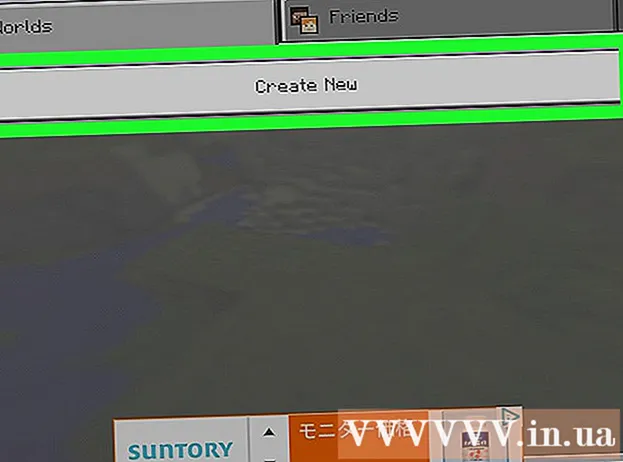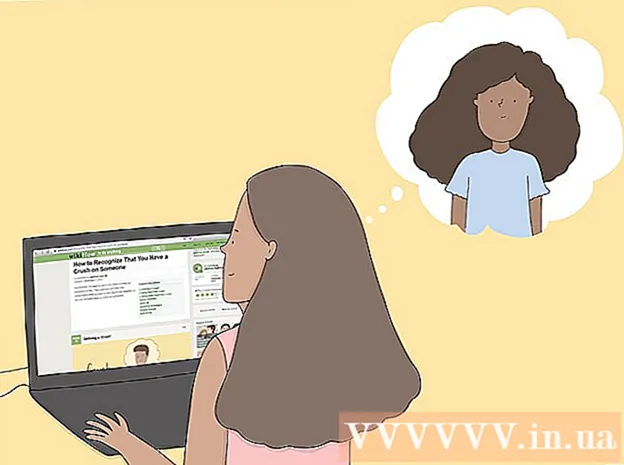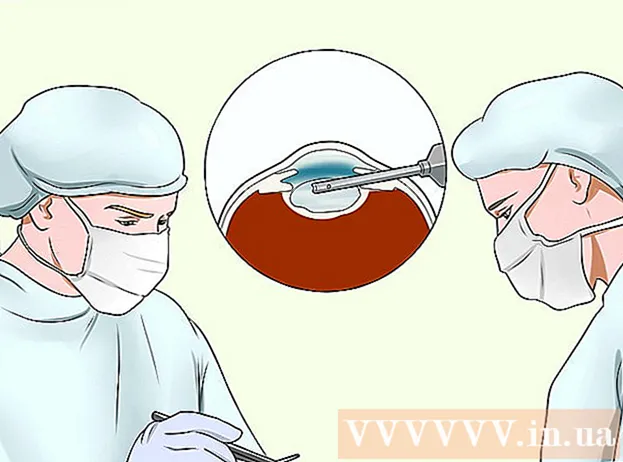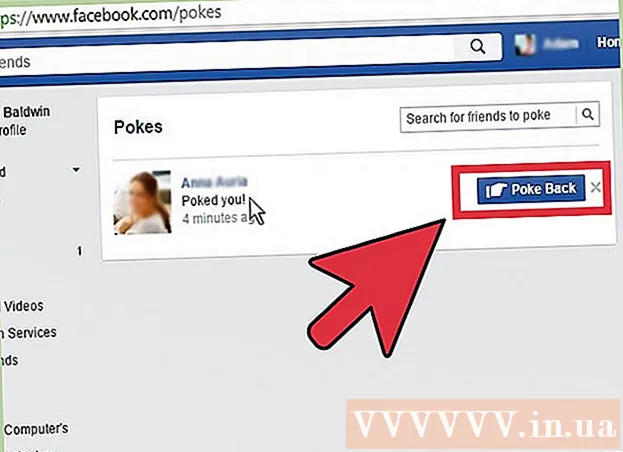Schrijver:
William Ramirez
Datum Van Creatie:
17 September 2021
Updatedatum:
1 Juli- 2024

Inhoud
In dit artikel wordt uitgelegd hoe u een document afdrukt op een computer met Windows of Mac OS X. Hiervoor moet u de printer aansluiten op uw computer en instellen.
Stappen
Methode 1 van 2: Op Windows
 1 Zorg ervoor dat de printer is aangesloten op uw computer en is ingeschakeld. Als de printer verbinding maakt met een draadloos netwerk, zorg er dan voor dat de computer is verbonden met hetzelfde netwerk; sluit anders de printer met een USB-kabel aan op de computer.
1 Zorg ervoor dat de printer is aangesloten op uw computer en is ingeschakeld. Als de printer verbinding maakt met een draadloos netwerk, zorg er dan voor dat de computer is verbonden met hetzelfde netwerk; sluit anders de printer met een USB-kabel aan op de computer. - Lees de handleiding van uw printer om te leren hoe u deze instelt.
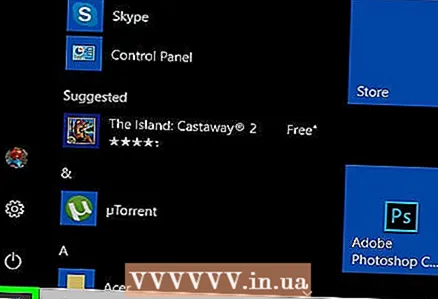 2 Open het startmenu
2 Open het startmenu  . Klik op het Windows-logo in de linkerbenedenhoek van het scherm.
. Klik op het Windows-logo in de linkerbenedenhoek van het scherm. 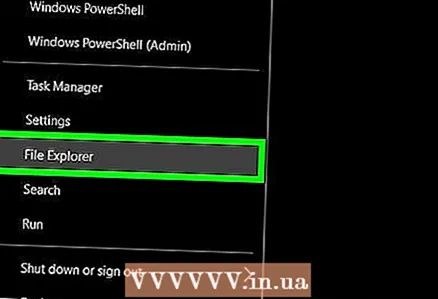 3 Open een Verkenner-venster
3 Open een Verkenner-venster  . Klik op het mappictogram linksonder in het menu Start.
. Klik op het mappictogram linksonder in het menu Start. 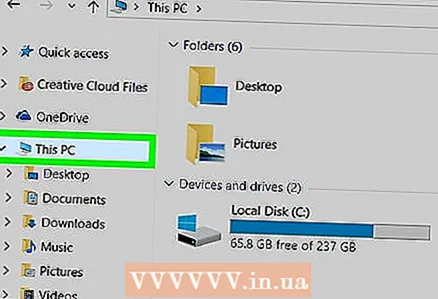 4 Zoek het document dat u wilt afdrukken. Klik op de map met het gewenste document aan de linkerkant van het Verkenner-venster. U kunt afdrukken:
4 Zoek het document dat u wilt afdrukken. Klik op de map met het gewenste document aan de linkerkant van het Verkenner-venster. U kunt afdrukken: - Word-, Excel- of PowerPoint-documenten;
- PDF-bestanden;
- foto's.
 5 Selecteer het gewenste document. Om dit te doen, klikt u erop.
5 Selecteer het gewenste document. Om dit te doen, klikt u erop. 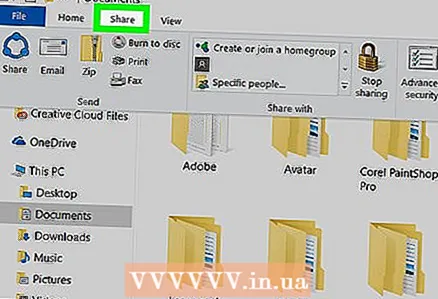 6 Ga naar het tabblad Deel dit. Het staat in de linkerbovenhoek van het venster. De werkbalk Delen wordt geopend.
6 Ga naar het tabblad Deel dit. Het staat in de linkerbovenhoek van het venster. De werkbalk Delen wordt geopend. 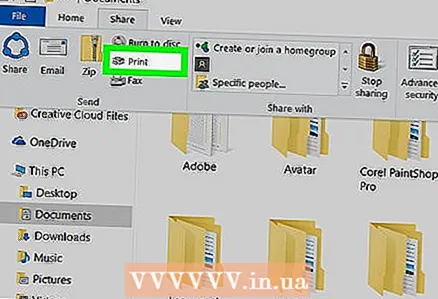 7 Klik op Zegel. U vindt deze optie onder het gedeelte "Verzenden" van de werkbalk. Het venster "Afdrukken" wordt geopend.
7 Klik op Zegel. U vindt deze optie onder het gedeelte "Verzenden" van de werkbalk. Het venster "Afdrukken" wordt geopend. - Als de optie Afdrukken grijs wordt weergegeven, kan het geselecteerde document niet worden afgedrukt. Dit is typisch voor Notepad Next-documenten.
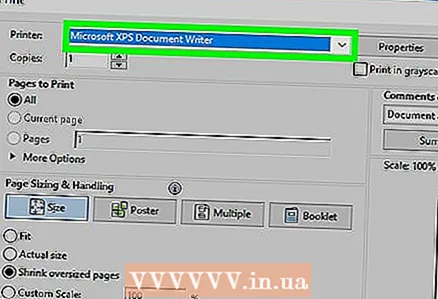 8 Selecteer uw printer. Open het menu Printer en klik op de naam van uw printer.
8 Selecteer uw printer. Open het menu Printer en klik op de naam van uw printer. 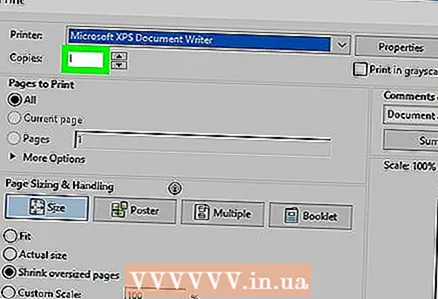 9 Geef het aantal exemplaren op. Voer in het vak Aantal exemplaren het aantal exemplaren in van het document dat u wilt afdrukken.
9 Geef het aantal exemplaren op. Voer in het vak Aantal exemplaren het aantal exemplaren in van het document dat u wilt afdrukken. - Dit aantal wijkt af van het aantal pagina's.
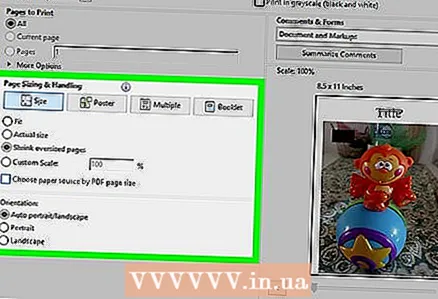 10 Pas zo nodig andere afdrukinstellingen aan. Afdrukopties verschillen per documenttype, maar in de meeste gevallen worden de volgende opties weergegeven:
10 Pas zo nodig andere afdrukinstellingen aan. Afdrukopties verschillen per documenttype, maar in de meeste gevallen worden de volgende opties weergegeven: - Oriëntatie: specificeren hoe het document moet worden gerangschikt (verticaal of horizontaal);
- Kleur: kies tussen zwart-wit en kleur (vereist kleureninkt);
- Aantal zijden: kies tussen enkelzijdig (aan één zijde van het papier) en duplex (aan beide zijden van het papier) afdrukken.
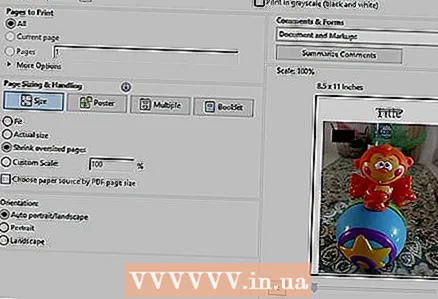 11 Klik op Zegel. Deze knop bevindt zich onder of boven in het venster. Het document wordt afgedrukt.
11 Klik op Zegel. Deze knop bevindt zich onder of boven in het venster. Het document wordt afgedrukt.
Methode 2 van 2: Op Mac OS X
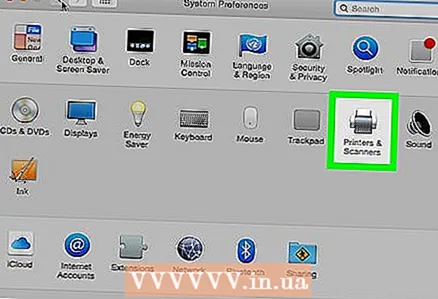 1 Zorg ervoor dat de printer is aangesloten op uw computer en is ingeschakeld. Als de printer verbinding maakt met een draadloos netwerk, zorg er dan voor dat de computer is verbonden met hetzelfde netwerk; sluit anders de printer met een USB-kabel aan op de computer.
1 Zorg ervoor dat de printer is aangesloten op uw computer en is ingeschakeld. Als de printer verbinding maakt met een draadloos netwerk, zorg er dan voor dat de computer is verbonden met hetzelfde netwerk; sluit anders de printer met een USB-kabel aan op de computer.  2 Open een Finder-venster. Klik op het blauwe gezichtspictogram in uw dock.
2 Open een Finder-venster. Klik op het blauwe gezichtspictogram in uw dock.  3 Zoek het document. Klik op de map met het gewenste document aan de linkerkant van het Finder-venster.
3 Zoek het document. Klik op de map met het gewenste document aan de linkerkant van het Finder-venster. 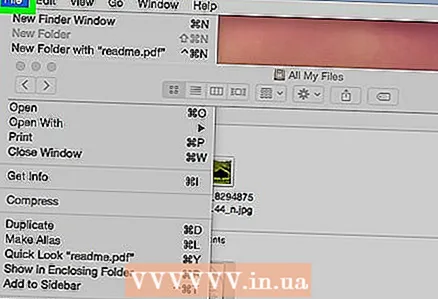 4 Selecteer een document. Klik hiervoor op het gewenste document.
4 Selecteer een document. Klik hiervoor op het gewenste document. 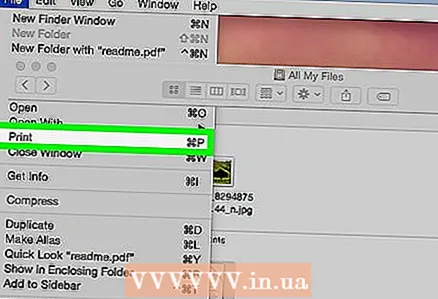 5 Open het menu Bestand. Het staat in de linkerbovenhoek van het scherm.
5 Open het menu Bestand. Het staat in de linkerbovenhoek van het scherm. 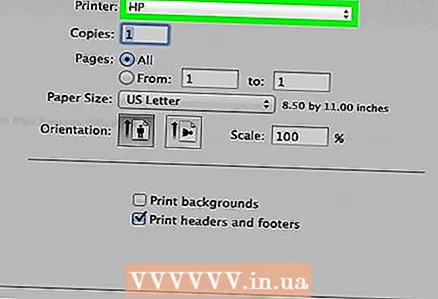 6 Klik op Zegel. Het staat bijna onderaan het menu Bestand. Het venster "Afdrukken" wordt geopend.
6 Klik op Zegel. Het staat bijna onderaan het menu Bestand. Het venster "Afdrukken" wordt geopend. 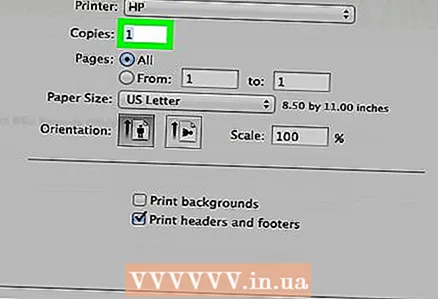 7 Selecteer uw printer. Open het menu Printer en klik op de naam van uw printer.
7 Selecteer uw printer. Open het menu Printer en klik op de naam van uw printer. 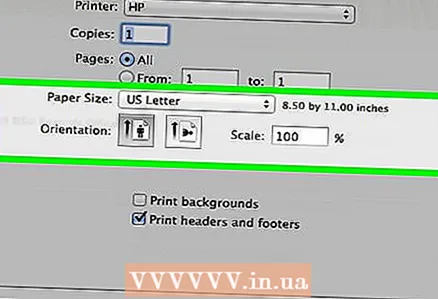 8 Geef het aantal exemplaren op. Selecteer een nummer in het vak Exemplaren en stel vervolgens het aantal exemplaren in dat u wilt afdrukken.
8 Geef het aantal exemplaren op. Selecteer een nummer in het vak Exemplaren en stel vervolgens het aantal exemplaren in dat u wilt afdrukken. 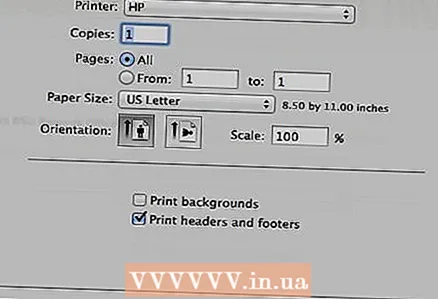 9 Wijzig andere printerinstellingen (indien nodig). Klik hiervoor op "Details weergeven"; hierdoor worden andere opties dan pagina-instellingen gewijzigd.
9 Wijzig andere printerinstellingen (indien nodig). Klik hiervoor op "Details weergeven"; hierdoor worden andere opties dan pagina-instellingen gewijzigd. - Pagina's: Selecteer de pagina's die moeten worden afgedrukt. Als u de optie Alles selecteert, wordt het hele document afgedrukt;
- De grootte: selecteer het papierformaat om de marges van het document aan te passen;
- Oriëntatie: specificeer hoe het document moet worden gerangschikt (verticaal of horizontaal);
- Aantal zijden: kies tussen enkelzijdig (aan één zijde van het papier) en duplex (aan beide zijden van het papier) afdrukken.
- 10 Klik op Zegel. Het staat in de rechterbenedenhoek van het venster. Het document wordt afgedrukt.
Tips
- Om het venster Afdrukken snel te openen, opent u een document en klikt u op Ctrl+P (Windows) of ⌘ Commando+P (Mac).
- Als u niet zeker weet hoe uw document eruit zal zien op papier, drukt u de eerste pagina af en evalueert u deze.
- U kunt het document ook afdrukken vanaf een iPhone als u een geschikte app en printer met AirPrint-technologie heeft, of vanaf een Android-apparaat met behulp van de CloudPrint-service.
- We raden u aan een reservecartridge (inkt of toner) voor uw printer te hebben. Als u geen inkt of toner meer heeft, kunt u uw document niet afdrukken.
Waarschuwingen
- Als uw computer, printer en/of documentviewer verouderd is, kunt u het document mogelijk niet afdrukken.